Epson LQ-2080 Manuel utilisateur
PDF
Télécharger
Document
Epreuve acceptée : K. Nishi N.Nomoto J.Hoadley _______ _______ _______ PapU booklet.fm Version A Format A5 4/28/99 BookletFrNew.fm Vérification 2 Hardware & Software Setup ® Imprimante matricielle à 24 aiguilles Tous droits réservés. La reproduction, l'enregistrement ou la diffusion de tout ou partie de ce manuel, sous quelque forme et par quelque moyen que ce soit, électronique, mécanique, photocopie, sonore ou autres, sont interdits sans l'autorisation écrite préalable de SEIKO EPSON CORPORATION. Les informations contenues dans le présent manuel ne s'appliquent qu'à l'imprimante EPSON décrite ci-après. EPSON n'est pas responsable de l'éventuelle utilisation de ces renseignements avec d'autres imprimantes. La société SEIKO EPSON CORPORATION et ses filiales ne peuvent être tenues pour responsables des préjudices, pertes, coûts ou dépenses, subis par l'acquéreur de ce produit ou par des tiers, résultant d'un accident, d'une utilisation non conforme ou d'un abus, de modifications, de réparations ou de transformations non autorisées de ce produit, ou encore, de la non observation (sauf aux Etats-Unis d'Amérique) des instructions d'utilisation et d'entretien émanant de SEIKO EPSON CORPORATION. SEIKO EPSON CORPORATION n'endosse aucune responsabilité en cas de dommages ou de problèmes pouvant survenir à la suite de l'utilisation d'accessoires ou de consommables autres que les produits originaux d'EPSON ou ceux qui sont agréés par la société SEIKO EPSON CORPORATION. EPSON et EPSON ESC/P sont des marques déposées et EPSON ESC/P 2 est une marque de SEIKO EPSON CORPORATION. Microsoft, Windows et Windows NT sont des marques déposées de Microsoft Corporation. IBM est une marque déposée d'International Business Machines Corporation. Remarque générale : Tous les autres noms de produits mentionnés dans ce manuel ne le sont que dans un but d'identification et peuvent être des marques commerciales de leurs propriétaires respectifs. EPSON décline tout droit sur ces marques. Copyright © 1999 EPSON Deutschland GmbH, Düsseldorf. R Epreuve acceptée : K. Nishi N.Nomoto J.Hoadley PapU booklet.fm Version A _______ _______ _______ Format A5 4/28/99 BookletFrNew.fm Vérification 2 Déclaration de conformité Conformément aux normes ISO/IEC Guide 22 et EN 45014 Fabricant : SEIKO EPSON CORPORATION Adresse : 3-5, Owa 3-chome, Suwa-shi, Nagano-ken 392-8502 Japon Représentant : EPSON EUROPE B.V. Adresse : Prof. J. H. Bavincklaan 5 1183 AT Amstelveen Pays-Bas Déclare que le produit : Appellation: Imprimante matricielle Modèle : P911B est conforme aux directives et aux normes suivantes : Directive 73/23/CEE : EN 60950 Directive 89/336/CEE : EN 55022 Classe B EN 61000-3-2 EN 61000-3-3 EN 50082-1 IEC 801-2 IEC 801-3 IEC 801-4 Avril 1999 H. Horiuchi Président d'EPSON EUROPE B.V. R Epreuve acceptée : K. Nishi N.Nomoto J.Hoadley _______ _______ _______ PapU booklet.fm Version A Format A5 4/28/99 BookletFrNew.fm Vérification 2 ■ Table des matières Obtention d'informations . . . . . . . . . . . . . . . . . . . . . . . . . . . . . . . . . . . . . . . . . 4 Consignes de sécurité importantes . . . . . . . . . . . . . . . . . . . . . . . . . . . . . . . . . 5 Conformité ENERGY STAR . . . . . . . . . . . . . . . . . . . . . . . . . . . . . . . . . . . . . . 6 Symboles utilisés dans le manuel . . . . . . . . . . . . . . . . . . . . . . . . . . . . . . . . . . . 6 Installation de l'imprimante. . . . . . . . . . . . . . . . . . . . . . . . . . . . . . . . . . . . . . . 7 Déballage de l'imprimante . . . . . . . . . . . . . . . . . . . . . . . . . . . . . . . . . . . . 7 Choix de l'emplacement de l'imprimante . . . . . . . . . . . . . . . . . . . . . . . . . 8 Positionnement de la réserve de papier en continu . . . . . . . . . . . . . . . . . 9 Installation ou remplacement du ruban en cassette . . . . . . . . . . . . . . . . . 9 Fixation du guide-papier et du séparateur de papier . . . . . . . . . . . . . . . . 13 Branchement de l'imprimante. . . . . . . . . . . . . . . . . . . . . . . . . . . . . . . . . . 15 Connexion de l'imprimante à votre ordinateur . . . . . . . . . . . . . . . . . . . . . 15 Installation du logiciel de l'imprimante . . . . . . . . . . . . . . . . . . . . . . . . . . 16 Chargement de feuilles simples par la fente d'alimentation . . . . . . . . . . . supérieure . . . . . . . . . . . . . . . . . . . . . . . . . . . . . . . . . . . . . . . . . . . . . . . . . 18 Impression . . . . . . . . . . . . . . . . . . . . . . . . . . . . . . . . . . . . . . . . . . . . . . . . 20 Utilisation des manuels en ligne. . . . . . . . . . . . . . . . . . . . . . . . . . . . . . . . . . . . 21 Installation d'Adobe Acrobat Reader . . . . . . . . . . . . . . . . . . . . . . . . . . . . 22 Accès aux manuels en ligne sur le CD-ROM. . . . . . . . . . . . . . . . . . . . . . 22 Accès aux manuels en ligne sur le disque dur . . . . . . . . . . . . . . . . . . . . . 23 Support technique . . . . . . . . . . . . . . . . . . . . . . . . . . . . . . . . . . . . . . . . . . . . . . . 24 3 R L PapU booklet.fm Version A Format A5 4/28/99 BookletFrNew.fm Vérification 2 Epreuve acceptée : K. Nishi N.Nomoto J.Hoadley _______ _______ _______ ■ Obtention d'informations ■ Installation du matériel et du logiciel (le présent manuel) Ce guide fournit des informations et des instructions relatives au déballage et à l'installation de votre imprimante, ainsi qu'à l'installation du logiciel de l'imprimante. Pour tout renseignement relatif à l'utilisation de la documentation en ligne, reportezvous au CD-ROM. ■ Documentation en ligne Le CD-ROM fourni avec votre imprimante comporte la documentation en ligne suivante au format PDF. Guide de l'utilisateur Ce guide décrit en détail l'installation de l'imprimante et de ses options, ainsi que son utilisation. Il propose aussi des conseils de dépannage. ■ Aide en ligne L'aide en ligne fournit des instructions et des informations détaillées relatives au logiciel de l'imprimante chargé de contrôler votre imprimante (l'aide en ligne s'installe automatiquement en même temps que ce logiciel). 4 Obtention d'informations Epreuve acceptée : K. Nishi N.Nomoto J.Hoadley _______ _______ _______ PapU booklet.fm Version A Format A5 4/28/99 BookletFrNew.fm Vérification 2 ■ Consignes de sécurité importantes Lisez toutes ces instructions et conservez-les afin de pouvoir les consulter ultérieurement. Vous devez tenir compte de l’ensemble des avertissements et instructions qui figurent sur l'imprimante. ■ ■ ■ ■ ■ ■ ■ ■ Ne posez pas l'imprimante sur une surface instable, à proximité d'un radiateur ou d'une source de chaleur. Posez l'imprimante sur une surface plane. Elle ne fonctionnera pas correctement si elle ne repose pas à l'horizontale. N'obstruez pas et ne recouvrez pas les ouvertures d'aération pratiquées dans le châssis de l'imprimante. N'enfoncez pas d'objets à travers les fentes. Raccordez l'imprimante exclusivement à la source d'alimentation électrique indiquée sur la plaque signalétique. Connectez tous vos équipements à des prises murales équipées de dispositifs de mise à la terre. Evitez de connecter votre imprimante à un circuit électrique qui alimente des appareils susceptibles d'entraîner des variations de tension, tels que des photocopieurs ou des systèmes de climatisation. N'utilisez pas un câble d'alimentation endommagé ou effiloché. Si vous utilisez une rallonge, assurez-vous que l'intensité totale des appareils qui y sont reliés ne dépasse pas l'intensité supportée par la rallonge. En outre, vérifiez que l'intensité totale des produits branchés sur la prise murale ne dépasse pas l'intensité nominale de celle-ci. Débranchez l'imprimante avant de la nettoyer et utilisez exclusivement un linge humide. ■ Ne renversez jamais de liquide sur l'imprimante. ■ N'effectuez aucune autre opération d'entretien que celles décrites dans ce guide. ■ ■ Débranchez l'imprimante du secteur et faites-la réparer par un technicien qualifié dans les cas suivants : Le câble d'alimentation ou la prise est endommagé ; du liquide a pénétré à l'intérieur de l'imprimante ; l'imprimante est tombée ou son châssis a été endommagé ; l'imprimante ne fonctionne pas correctement ou vous remarquez une diminution significative de ses performances. N'intervenez que sur les paramètres mentionnés dans les instructions de fonctionnement. Consignes de sécurité importantes 5 R L PapU booklet.fm Version A Format A5 4/28/99 BookletFrNew.fm Vérification 2 ■ ■ K Epreuve acceptée : K. Nishi N.Nomoto J.Hoadley _______ _______ _______ Les éléments de l'imprimante qui portent ce symbole peuvent être brûlants. Mettez l'imprimante hors tension et laissez-la refroidir quelques minutes avant de toucher les éléments qui portent ce symbole. Si vous envisagez d'utiliser l'imprimante en Allemagne, veillez à : prévoir une protection adéquate contre les courts-circuits et les surtensions, et protéger l'installation électrique du bâtiment par un disjoncteur de 16 ampères. ■ Conformité ENERGY STAR En sa qualité de partenaire ENERGY STAR, EPSON garantit que ce produit répond aux directives du programme ENERGY STAR d'économie d'énergie. Le programme international bureautique ENERGY STAR résulte du partenariat volontaire conclu avec l'industrie informatique et bureautique en vue de promouvoir l'introduction d'ordinateurs personnels, de moniteurs, d'imprimantes, de télécopieurs, de photocopieurs et de scanners qui utilisent l'énergie de manière efficace afin de réduire la pollution de l'air engendrée par la production d'électricité. ■ Symboles utilisés dans le manuel w c Avertissement doivent être respectés scrupuleusement afin d'éviter tout accident corporel. Attention doivent être respectés pour éviter d'endommager votre installation. Remarque contiennent des informations importantes et des conseils utiles concernant le fonctionnement de votre imprimante. 6 Conformité ENERGY STAR Epreuve acceptée : K. Nishi N.Nomoto J.Hoadley PapU booklet.fm Version A _______ _______ _______ Format A5 4/28/99 BookletFrNew.fm Vérification 2 ■ Installation de l'imprimante ❚ Déballage de l'imprimante Outre ce guide, le carton de votre imprimante doit renfermer le disque du logiciel de l'imprimante EPSON, une Notice de déballage et les éléments suivants : guide-papier imprimante séparateur de papier cordon d'alimentation tournevis ruban en cassette Remarque : Selon le modèle, le cordon d'alimentation peut être solidaire de l'imprimante. En outre, la forme de la fiche varie selon le pays d'achat de l'imprimante. Vérifiez donc si la fiche est adaptée à votre pays. c Attention : Il existe plusieurs modèles de cette imprimante, conçus pour différentes tensions d'alimentation, et il n'est pas possible de modifier la tension d'alimentation de l'appareil. Si la tension d'alimentation qui figure sur l'étiquette au dos de l'imprimante ne correspond pas à la tension secteur de votre pays, contactez votre revendeur. Installation de l'imprimante 7 R L PapU booklet.fm Version A Format A5 4/28/99 BookletFrNew.fm Vérification 2 Epreuve acceptée : K. Nishi N.Nomoto J.Hoadley _______ _______ _______ Avant d'installer et de mettre votre imprimante sous tension, retirez les éléments de protection qui l'entourent et qu'elle renferme. Procédez de la manière indiquée sur la Notice de déballage qui accompagne votre imprimante. Un tournevis, fourni d'origine, vous permet de retirer la vis de transport. Conservez le carton et tous les emballages, y compris la vis de transport et les clips de verrouillage de protection de l'unité de tension du papier, car vous en aurez besoin si vous êtes un jour amené à expédier votre imprimante. Elle doit d'ailleurs toujours être transportée dans son emballage d'origine ou dans un emballage équivalent. ❚ Choix de l'emplacement de l'imprimante Au moment de choisir l'emplacement où vous allez installer votre imprimante, considérez attentivement les points suivants : ■ ■ ■ ■ ■ ■ ■ ■ ■ 8 Posez l'imprimante sur une surface plane et stable. Elle ne fonctionnera pas correctement si elle ne repose pas à l'horizontale. Si nécessaire, choisissez un endroit où vous pourrez lui connecter facilement un câble d'interface réseau. Prévoyez un espace suffisant autour de l'imprimante pour permettre son utilisation et son entretien aisés. Evitez d'utiliser et de ranger l'imprimante dans des endroits soumis à des variations rapides de température et d'humidité. Protégez toujours l'imprimante des rayons directs du soleil, d'une luminosité intense, des sources de chaleur ainsi que de la poussière ou d'une humidité excessive. Evitez les endroits soumis à des chocs et des vibrations. Placez l'imprimante à proximité d'une prise murale de laquelle son cordon d'alimentation pourra être débranché facilement. Evitez les prises électriques commandées par un interrupteur mural ou un programmateur automatique. Une panne de secteur peut effacer les informations contenues dans la mémoire de votre imprimante ou de votre ordinateur. Evitez également les prises raccordées au même circuit électrique qu'un moteur de forte puissance ou d'autres appareils électriques susceptibles de faire varier la tension d'alimentation. Eloignez vos équipements des sources potentielles d'interférences électromagnétiques, notamment des enceintes ou de la base émettrice-réceptrice d'un téléphone sans fil. Choisissez une prise secteur raccordée à la terre et n'utilisez pas une prise multiple. Installation de l'imprimante Epreuve acceptée : K. Nishi N.Nomoto J.Hoadley ■ ■ ■ ■ ■ _______ _______ _______ PapU booklet.fm Version A Format A5 4/28/99 BookletFrNew.fm Vérification 2 Avant d'imprimer sur du papier en continu, assurez-vous que le chemin papier est libre et exempt de tout obstacle. Si vous envisagez d'utiliser un support pour imprimante, suivez les recommandations suivantes : Utilisez un support capable de supporter un poids d'au moins 26 kg. N'utilisez jamais un support sur lequel l'imprimante serait inclinée. L'imprimante doit toujours être en position horizontale. Disposez le cordon d'alimentation et le câble d'interface de votre imprimante à l'écart du chemin papier. Dans la mesure du possible, fixez les câbles à un pied du support. ❚ Positionnement de la réserve de papier en continu Avant d'imprimer sur du papier en continu, vous devez aligner la réserve de papier en continu sur l'entraîneur par traction afin que le papier pénètre dans l'imprimante de façon régulière, comme illustré ci-dessous. En cas d'utilisation de l'option En cas d'utilisation de l'option ❚ Installation ou remplacement du ruban en cassette EPSON vous conseille d'utiliser des rubans en cassette EPSON d'origine (S015086). Des produits qui ne sont pas fabriqués par EPSON peuvent provoquer des dégâts qui ne sont pas couverts par les garanties EPSON dont bénéficie votre imprimante. 1. Assurez-vous que l'imprimante est hors tension. C'est le cas lorsque le bouton Operate est à ras de ses protections latérales, comme illustré. Installation de l'imprimante 9 R L PapU booklet.fm Version A Format A5 4/28/99 BookletFrNew.fm Vérification 2 c Epreuve acceptée : K. Nishi N.Nomoto J.Hoadley _______ _______ _______ Attention : Vous risquez d'endommager l'imprimante si vous déplacez la tête d'impression alors que l'appareil est sous tension. 2. Si l'imprimante est raccordée à une prise secteur, débranchez-la. 3. Ouvrez le capot de l'imprimante par l'arrière, relevez-le à la verticale et détachez-le. 4. Faites glisser manuellement la tête d'impression jusqu'à la position d'installation du ruban (celle-ci correspond à la partie en retrait de l'unité de tension du papier). Remarque : Lorsque l'entraîneur par traction est installé, vous pouvez remplacez le ruban en cassette sans ramener la tête d'impression jusqu'à la position d'installation du ruban. 10 Installation de l'imprimante Epreuve acceptée : K. Nishi N.Nomoto J.Hoadley 5. _______ _______ _______ PapU booklet.fm Version A Format A5 4/28/99 BookletFrNew.fm Vérification 2 Retirez le nouveau ruban de son emballage. Retirez le séparateur au centre de la cassette et jetez-le. Tournez le bouton de tension du ruban dans le sens de la flèche afin de tendre convenablement le ruban. séparateur bouton de tension du ruban 6. Saisissez la cassette en dirigeant vers le haut le bouton de tension du ruban. Placez les deux entailles, à l'avant de la cassette, par-dessus les petites pattes situées de part et d'autre de l'imprimante, de la manière illustrée. Posez ensuite la cassette à plat. 7. Assurez-vous que les deux entailles, à l'arrière de la cassette, sont bien posées pardessus les petites pattes situées de part et d'autre de l'imprimante. Appuyez ensuite délicatement sur la cassette jusqu'à ce que les deux extrémités se verrouillent en émettant un déclic. Installation de l'imprimante 11 R L PapU booklet.fm Version A Format A5 4/28/99 BookletFrNew.fm Vérification 2 8. Epreuve acceptée : K. Nishi N.Nomoto J.Hoadley _______ _______ _______ Soulevez le guide-ruban de la cassette (①) et insérez-le fermement par-dessus les broches métalliques situées derrière la tête d'impression(②). Assurez-vous que le ruban n'est pas tordu ou froissé et qu'il se trouve bien derrière la tête d'impression. Abaissez délicatement le guide jusqu'à ce qu'il émette un déclic. guide-ruban bouton de tension du ruban 9. 12 Tournez le bouton de tension du ruban dans le sens de la flèche afin de tendre convenablement le ruban, de la manière illustrée plus haut. Faites ensuite glisser la tête d'impression d'un bout à l'autre de sa course pour vous assurer qu'elle se déplace sans entrave. Installation de l'imprimante Epreuve acceptée : K. Nishi N.Nomoto J.Hoadley _______ _______ _______ PapU booklet.fm Version A Format A5 4/28/99 BookletFrNew.fm Vérification 2 10. Replacez le capot de l'imprimante en insérant d'abord les ergots avant dans les orifices de l'imprimante, puis abaissez le couvercle jusqu'à ce qu'il émette un déclic. ❚ Fixation du guide-papier et du séparateur de papier 1. Retournez le guide-papier et insérez les onglets du séparateur de papier dans les orifices du guide-papier. séparateur de papier guide-papier Installation de l'imprimante 13 R L PapU booklet.fm Version A Format A5 4/28/99 BookletFrNew.fm Vérification 2 2. Epreuve acceptée : K. Nishi N.Nomoto J.Hoadley _______ _______ _______ Assurez-vous que le capot du guide-papier est ouvert de la manière illustrée. Fixez le guide-papier en faisant glisser les orifices, situés au bas du guide-papier, pardessus les pattes qui se trouvent derrière l'unité de tension du papier. unité de tension du papier capot du guide-papier 3. 14 Fermez le capot du guide-papier. Installation de l'imprimante Epreuve acceptée : K. Nishi N.Nomoto J.Hoadley PapU booklet.fm Version A _______ _______ _______ Format A5 4/28/99 BookletFrNew.fm Vérification 2 ❚ Branchement de l'imprimante 1. Assurez-vous que l'imprimante est hors tension. C'est le cas lorsque le bouton Operate est à ras de ses protections latérales, comme illustré ci-dessous. 2. Vérifiez si la tension d'alimentation qui figure sur l'étiquette apposée à l'arrière de l'imprimante est bien identique à la tension secteur fournie par la prise électrique. Assurez-vous aussi que le cordon d'alimentation de votre imprimante est adapté à la prise électrique. c Attention : Il n'est pas possible de modifier la tension d'alimentation de l'imprimante. Si la tension nominale ne correspond pas à la tension secteur, demandez conseil à votre revendeur. Ne branchez pas le cordon d'alimentation. 3. Si le cordon d'alimentation n'est pas connecté à l'imprimante, raccordez son extrémité adéquate à la prise d'alimentation secteur (AC) située à l'arrière de l'imprimante. 4. Branchez le cordon d'alimentation sur une prise secteur reliée à la terre. ❚ Connexion de l'imprimante à votre ordinateur Pour connecter votre ordinateur à l'interface parallèle intégrée à votre imprimante, vous devez disposer d'un câble parallèle blindé à paire torsadée équipé d'un connecteur mâle D-SUB à 25 broches pour l'ordinateur et d'un connecteur à 36 broches compatible Centronics® pour l'imprimante. 1. Assurez-vous que l'imprimante et l'ordinateur sont hors tension. L'imprimante est hors tension lorsque le bouton Operate est à ras de ses protections latérales. Installation de l'imprimante 15 R L PapU booklet.fm Version A Format A5 4/28/99 BookletFrNew.fm Vérification 2 Epreuve acceptée : K. Nishi N.Nomoto J.Hoadley _______ _______ _______ 2. Enfichez convenablement le connecteur du câble dans le connecteur d'interface de l'imprimante, puis rabattez les clips métalliques situés de chaque côté du connecteur jusqu'à ce qu'ils s'emboîtent correctement. 3. Si votre câble est muni d'un fil de masse, raccordez ce dernier au connecteur de masse de l'imprimante, de la manière indiquée ci-dessous. 4. Enfichez l'autre extrémité du câble sur l'ordinateur. (Si ce câble est muni d'un fil de masse, raccordez-le au connecteur de masse situé à l'arrière de l'ordinateur.) Dès que vous avez connecté l'imprimante à votre ordinateur, installez le logiciel de l'imprimante de la manière décrite à la section suivante. ❚ Installation du logiciel de l'imprimante ■ Installation du logiciel pour Windows 95/98 ou NT 4.0 Remarque : L'installation du logiciel pour Windows NT® 4.0 peut exiger des privilèges d'administrateur réseau. Pour plus d’informations, adressez-vous à votre administrateur réseau. 16 1. Assurez-vous que l'imprimante et l'ordinateur sont hors tension. 2. Mettez le PC sous tension. Windows démarre automatiquement. Mettez ensuite l'imprimante sous tension. Installation de l'imprimante Epreuve acceptée : K. Nishi N.Nomoto J.Hoadley 3. _______ _______ _______ PapU booklet.fm Version A Format A5 4/28/99 BookletFrNew.fm Vérification 2 Insérez le CD-ROM contenant le logiciel de l'imprimante dans votre lecteur de CD-ROM. La fonction de lecture automatique du lecteur de CD-ROM démarre instantanément le programme d'installation. Si le programme d'installation ne démarre pas automatiquement, cliquez sur Démarrer, puis sur Exécuter. Dans la boîte de dialogue Exécuter, tapez la lettre de votre lecteur de CD-ROM au niveau de la ligne de commande (par exemple. E:\), suivie de la commande START.EXE (par exemple, E:\START.EXE) et cliquez sur le bouton OK. Remarque : Si votre lecteur de CD-ROM porte une lettre autre que "E", remplacez-la par la lettre appropriée. Le programme d’installation démarre. La suite de la procédure d'installation est pilotée par menu. Autrement dit, vous pouvez sélectionner les options que vous souhaitez installer en cliquant simplement avec la souris dans la liste affichée à l'écran. Le reste de l'installation est automatique et vous ne devez plus fournir aucune autre information. ■ 4. Sélectionnez les options requises et suivez les instructions affichées. 5. Une fois que le logiciel de l'imprimante a été correctement installé, quittez le programme d'installation en cliquant sur le bouton dont l'icône représente une porte. Installation du logiciel sous Windows 3.1 ou NT 3.5x Remarque : L'installation du logiciel de l'imprimante pour Windows NT 3.5x peut exiger des privilèges d'administrateur réseau. Pour plus d’informations, adressez-vous à votre administrateur réseau. 1. Assurez-vous que Windows 3.1 est en cours d'exécution et que la fenêtre du Gestionnaire de programmes est ouverte. 2. Dans le lecteur de CD-ROM, insérez le CD-ROM du logiciel de l'imprimante EPSON que vous avez reçu. Remarque : Si votre système est dépourvu d'un lecteur de CD-ROM, vous pouvez créer une version sur disquette à partir de laquelle vous installerez le logiciel de l'imprimante. 3. Dans le menu Fichier, choisissez Exécuter. La boîte de dialogue Exécuter s'affiche. Dans la zone Ligne de commande, tapez E:\START, puis cliquez sur OK. Remarque : Si votre lecteur de CD-ROM porte une lettre autre que “E”, remplacez-la par la lettre appropriée. Installation de l'imprimante 17 R L PapU booklet.fm Version A Format A5 4/28/99 BookletFrNew.fm Vérification 2 Epreuve acceptée : K. Nishi N.Nomoto J.Hoadley _______ _______ _______ Le programme d’installation démarre. La suite de la procédure d'installation est pilotée par menu. Autrement dit, vous pouvez sélectionner les options que vous souhaitez installer en cliquant simplement avec la souris dans la liste affichée à l'écran. Le reste de l'installation est automatique et vous ne devez plus fournir aucune autre information. 4. Sélectionnez les options requises et suivez les instructions affichées. 5. Une fois que le logiciel de l'imprimante a été correctement installé, quittez le programme d'installation en cliquant sur le bouton dont l'icône représente une porte. Le programme d'installation sélectionne automatiquement cette imprimante comme imprimante par défaut pour les applications Windows. ❚ Chargement de feuilles simples par la fente d'alimentation supérieure Pour charger du papier dans la fente supérieure, procédez de la manière suivante : 18 1. Assurez-vous que le guide-papier est correctement installé. 2. Ouvrez le capot du guide-papier. Faites glisser le guide gauche jusqu'à ce qu'il se bloque en regard de la flèche du guide-papier. Ajustez ensuite le guide droit en fonction de la longueur du papier. Installation de l'imprimante Epreuve acceptée : K. Nishi N.Nomoto J.Hoadley _______ _______ _______ PapU booklet.fm Version A Format A5 4/28/99 BookletFrNew.fm Vérification 2 3. Réglez le levier de dégagement du papier sur la position correspondante aux feuilles simples. Placez le levier de réglage de l'épaisseur du papier (situé sous le capot de l'imprimante) sur la position correspondant à l'épaisseur de votre papier. 4. Fermez le capot du guide-papier. 5. Si nécessaire, appuyez sur le bouton Operate pour mettre l'imprimante sous tension. 6. Insérez une feuille, face imprimable vers le bas, entre les guides latéraux jusqu'à ce que vous rencontriez de la résistance. L'imprimante charge automatiquement le papier et se tient prête à imprimer. Installation de l'imprimante 19 R L PapU booklet.fm Version A Format A5 4/28/99 BookletFrNew.fm Vérification 2 Epreuve acceptée : K. Nishi N.Nomoto J.Hoadley _______ _______ _______ Remarque : Avant d'imprimer, refermez toujours le capot de l'imprimante. 7. Vérifiez les paramètres du pilote d'impression et modifiez-les éventuellement. Envoyez ensuite le travail à l'imprimante en procédant de la manière décrite au chapitre suivant. Lorsque l'imprimante reçoit des données, elle imprime la page, puis l'éjecte sur le guidepapier. Pour poursuivre l'impression du document, retirez la page imprimée et insérez une nouvelle feuille de papier. Si vous devez éjecter une feuille, appuyez sur le bouton Load/Eject. c Attention : N'utilisez jamais le bouton pour régler la position de début de page ou pour éjecter une feuille alors que l'imprimante est sous tension, car vous risqueriez d'effacer la position de début de page ou d'endommager l'imprimante. ❚ Impression ■ ■ Impression sous Windows 95/98 et NT 4.0 1. Choisissez Configuration de l'impression ou Imprimer dans le menu Fichier de votre application. La boîte de dialogue Imprimer ou Configuration de l'impression apparaît. 2. Assurez-vous que vous avez bien sélectionné votre imprimante et cliquez sur Imprimante, Configurer, Propriétés ou Options. (Selon le cas, il se peut que vous deviez cliquer sur plusieurs de ces boutons.) La fenêtre Propriétés ou Propriétés du document apparaît, et vous voyez les menus Papier et Graphiques (Windows 95/98) ou les menus Mise en page et Avancé (Windows NT 4.0). Ces menus contiennent les paramètres du pilote d'impression. 3. Pour afficher un menu, cliquez sur l'onglet correspondant en haut de la fenêtre. 4. Une fois que les paramètres du pilote d'impression ont été définis, cliquez sur OK pour les appliquer, ou sur Restaurer les options par défauts (Windows 95/98) ou Annuler (Windows NT) pour rétablir les valeurs antérieures de ces paramètres. 5. Cliquez sur Ok dans la boîte de dialogue Imprimer ou Configuration de l'impression pour lancer l'impression du travail. Impression sous Windows 3.1 et NT 3.5x 1. 20 Choisissez Configuration de l'impression ou Imprimer dans le menu Fichier de votre application. La boîte de dialogue Imprimer ou Configuration de l'impression apparaît. Installation de l'imprimante Epreuve acceptée : K. Nishi N.Nomoto J.Hoadley _______ _______ _______ PapU booklet.fm Version A Format A5 4/28/99 BookletFrNew.fm Vérification 2 2. Assurez-vous que vous avez bien sélectionné votre imprimante et cliquez sur Imprimante, Configurer ou Options. (Selon les cas, il se peut que vous deviez cliquer sur plusieurs de ces boutons.) La boîte de dialogue Options (Windows 3.1) ou la boîte de dialogue Propriétés du document (Windows NT 3.5x) apparaît. 3. Lorsque vous avez défini les paramètres du pilote d'impression, cliquez sur OK pour les appliquer, ou sur Annuler pour annuler vos modifications. 4. Cliquez sur Ok dans la boîte de dialogue Imprimer ou Configuration de l'impression pour lancer l'impression du travail. ■ Utilisation des manuels en ligne Le CD-ROM fourni avec votre imprimante comporte des manuels en ligne au format PDF (Portable Document Format). Les fichiers PDF peuvent être ouverts sur différentes plates-formes (notamment Windows, Macintosh, Unix, etc.). Il s'agit de manuels électroniques qui présentent la même mise en page, les mêmes illustrations, les mêmes tableaux, etc. qu'une documentation imprimée. Vous pouvez afficher ces manuels en ligne sur l'écran de votre ordinateur et en tirer éventuellement une copie papier sur votre imprimante. Il s'agit des manuels suivants : ■ Guide de l'utilisateur Ce guide décrit en détail l'installation de l'imprimante et de ses options, ainsi que son utilisation. Il comporte également des conseils de dépannage et des informations relatives au support technique. Pour consulter ces manuels, vous devez installer le logiciel Adobe Acrobat Reader qui est, lui aussi, fourni sur le CD-ROM. Remarque : Adobe Acrobat Reader est une application conviviale pour l'affichage et l'impression des manuels en ligne. Elle possède de nombreuses fonctionnalités pour consulter ces manuels et retrouver facilement les informations que vous recherchez. Vous pouvez les lire en ligne directement à l'écran de l'ordinateur, ou les imprimer afin de pouvoir les consulter ultérieurement. Pour plus d'informations sur l'utilisation d'Adobe Acrobat Reader, reportez-vous à son aide en ligne. Si Acrobat Reader est déjà installé sur votre ordinateur, vous pouvez ignorer cette section et passer directement à la section suivante. Remarque : Si vous ne savez pas si Acrobat Reader est installé sur votre ordinateur, contactez votre administrateur système ou double-cliquez, dans le programme d'installation, sur l'élément de menu qui vous permet de lire le manuel en ligne. Si Adobe Acrobat Reader n'est pas installé sur votre ordinateur, le manuel ne s'ouvre pas et un message d'erreur s'affiche. Utilisation des manuels en ligne 21 R L PapU booklet.fm Version A Format A5 4/28/99 BookletFrNew.fm Vérification 2 Epreuve acceptée : K. Nishi N.Nomoto J.Hoadley _______ _______ _______ ❚ Installation d'Adobe Acrobat Reader 1. Assurez-vous que Windows est en cours d'exécution. 2. Insérez dans le lecteur de CD-ROM de votre ordinateur le CD-ROM fourni avec votre imprimante. Le programme d'installation qui figure sur le CD-ROM démarre automatiquement et affiche l'écran de bienvenue. Si le programme d'installation ne démarre pas automatiquement, cliquez sur le bouton Démarrer, puis sur Exécuter et tapez la commande E:\Start.exe pour démarrer le programme d'installation. Remarque : E:\ représente la lettre de votre lecteur de CD-ROM et peut varier selon l'ordinateur. 3. Sélectionnez la langue de votre choix. 4. Sélectionnez l'élément de menu Manuels en ligne. 5. Sélectionnez l'élément de menu Installer Acrobat Reader et suivez les instructions affichées. Une fois Acrobat Reader installé sur votre ordinateur, vous pouvez accéder aux manuels en ligne. Le programme d'installation livré sur le CD-ROM vous offre deux possibilités d'accès aux manuels en ligne : ❚ Accès aux manuels en ligne sur le CD-ROM Procédez de la manière suivante pour accéder aux manuels en ligne depuis le CDROM : 1. Assurez-vous que Windows est en cours d'exécution. 2. Insérez dans le lecteur de CD-ROM de votre ordinateur le CD-ROM fourni avec votre imprimante. Le programme d'installation qui figure sur le CD-ROM démarre automatiquement et affiche l'écran de bienvenue. Si le programme d'installation ne démarre pas automatiquement, cliquez sur le bouton Démarrer, puis sur Exécuter et tapez la commande E:\Start.exe pour démarrer le programme d'installation. Remarque : E:\ représente la lettre de votre lecteur de CD-ROM et peut varier selon l'ordinateur. 22 Utilisation des manuels en ligne Epreuve acceptée : K. Nishi N.Nomoto J.Hoadley _______ _______ _______ PapU booklet.fm Version A Format A5 4/28/99 3. Sélectionnez la langue de votre choix. 4. Sélectionnez l'élément de menu Manuels en ligne. BookletFrNew.fm Vérification 2 Le programme d'installation affiche la liste des manuels en ligne disponibles. 5. Sélectionnez le manuel en ligne de votre choix. 6. Sélectionnez Consultation du Manuel. Acrobat Reader démarre automatiquement et le manuel en ligne s'ouvre. ❚ Accès aux manuels en ligne sur le disque dur Remarque : Pour accéder aux manuels en ligne à partir de votre disque dur, vous devez d'abord les installer sur celui-ci. 1. Assurez-vous que Windows est en cours d'exécution. 2. Insérez dans le lecteur de CD-ROM de votre ordinateur le CD-ROM fourni avec votre imprimante. Le programme d'installation qui figure sur le CD-ROM démarre automatiquement et affiche l'écran de bienvenue. Si le programme d'installation ne démarre pas automatiquement, cliquez sur le bouton Démarrer, puis sur Exécuter et tapez la commande E:\Start.exe pour démarrer le programme d'installation. Remarque : E:\ représente la lettre de votre lecteur de CD-ROM et peut varier selon l'ordinateur. 3. Sélectionnez la langue de votre choix. 4. Sélectionnez l'élément de menu Manuels en ligne. 5. Sélectionnez le manuel en ligne de votre choix. 6. Sélectionnez l'élément de menu Installation du manuel sur le PC. Le programme d'installation copie tous les fichiers requis sur le disque dur de votre système. Remarque : Si vous le souhaitez, vous pouvez supprimer ultérieurement le manuel du disque dur. Cliquez sur l'icône Software du Panneau de configuration, sélectionnez EPSON Imprimante - manuels, puis cliquez sur Ajouter/ Supprimer. Utilisation des manuels en ligne 23 R L PapU booklet.fm Version A Format A5 4/28/99 BookletFrNew.fm Vérification 2 Epreuve acceptée : K. Nishi N.Nomoto J.Hoadley _______ _______ _______ Pour ouvrir un manuel en ligne et accéder à son contenu, procédez de la manière suivante : 1. Cliquez sur le bouton Démarrer, pointez sur Programmes, puis sur EPSON Manuels en ligne. 2. Cliquez sur le nom du manuel en ligne souhaité. Acrobat Reader démarre automatiquement et le manuel en ligne s'ouvre. ■ Support technique La ligne du support technique et du service après-vente EPSON est à votre disposition pour toute aide urgente. Vous trouverez le numéro de téléphone ainsi que d'autres informations importantes, applicables dans votre pays, dans la brochure Service aprèsvente et support, fournie avec votre imprimante. 24 Support technique ">
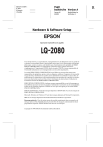
Lien public mis à jour
Le lien public vers votre chat a été mis à jour.